Perspective și animație în Archicad
În această secțiune, vom învăța cum să definim o cale de mișcare pentru o animație utilizând Camera Tool și cum să creați și să salvați perspective cu un singur punct.
Ce va fi învățat.
- Instrumentul pentru cameră în Archicad
- Plasarea camerei în Archicad
- Plasarea mai multor camere în Archicad
- Setările camerei în Archicad
- Opțiunile căii
- Crearea de animații în Archicad
- comprimare
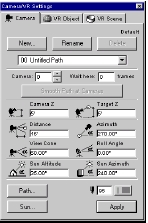
Primul tău clic pe planul de planșeu pune camera foto la setările implicite. Desenați o linie de cauciuc pentru a indica direcția și faceți clic din nou pentru a determina poziția țintei în 2D. Înălțimea țintei devine înălțimea implicită. Când operația este finalizată, este afișat simbolul soarelui cu parametrii impliciți.
Pentru a schimba direcția camerei, direcția soarelui sau informații despre cameră, selectați camera cu instrumentul "săgeată". Când este selectată camera foto, activați instrumentul Camera și trageți punctele evidențiate sau schimbați setările aparatului foto și faceți clic pe Aplicare.
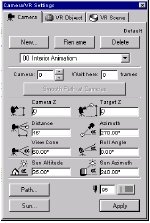
2. Crearea unei animații în Archicad. animația este creată și modificată în același mod în care este plasată o singură cameră.
- Instalarea camerei. Selectați instrumentul Cameră din bara de instrumente și verificați dacă fila cameră este selectată în caseta de dialog Camera / VR Settings.
- Plasarea camerelor pe calea animației. Plasați camerele în locurile indicate de figurile din imaginea de mai jos. (Desenarea unei linii de cauciuc pe plan va ajuta la poziționarea camerelor.)

După plasarea camerelor, traiectoria va fi determinată automat. Dacă doriți să schimbați setările aparatului foto individual, faceți dublu clic pe instrumentul Camera și modificați setările comutând între camere.
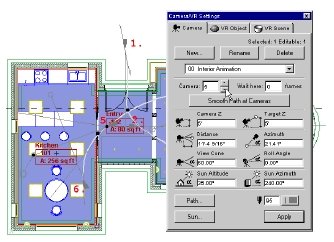
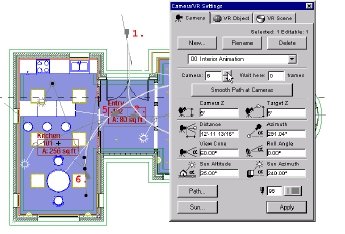
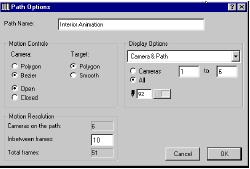
Fiecare cameră adăugată pe cale este privită ca un cadru cheie. ArchiCAD poate interpola între cadrele cheie, creând vederi intermediare care creează o animație netedă. Dar creșterea numărului de imagini necesită mai mult timp pentru a le genera și pentru a ocupa mai mult spațiu pe disc.
4. Crearea unei animații în Archicad. accesați meniul Image și selectați Create Fly-Through. Selectați parametrii după cum se arată:
- Sursa (Sursa). Acest parametru vă permite să comutați între parametrii Window 3D sau Window Photorendering și să determinați ce cadre să facă.
- Rezultat (rezultat). Cu această opțiune, selectați numărul de culori pentru animație și compresie. Graphisoft recomandă utilizarea compresiei Cinepak. Cu cât este mai bună calitatea imaginii, cu atât este mai lung procesul de redare.
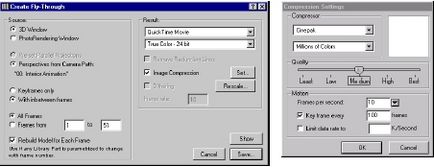
Să specificăm calea de salvare și când ArchiCAD termină prelucrarea, deschideți fișierul de animație.
Trimiteți-le prietenilor: